Savienojums un Wi-Fi maršrutētāja TP-Link Archer C8 un Archer C9 iestatīšana

- 4360
- 841
- Roderick Satterfield DDS
Savienojums un Wi-Fi maršrutētāja TP-Link Archer C8 un Archer C9 iestatīšana
Šodien mēs konfigurēsim divus jaudīgus maršrutētājus no TP-Link. Es parādīšu iestatījumu procesu TP-Link Archer C8 piemērā. Bet, tā kā modeļi Archer C8 un Archer C9 ir gandrīz vienādi, instrukcija būs viena. Tie ir vienādi ārēji, un viņiem ir vienāds, jauns vadības panelis. Tas vairs nav zaļš, kā mēs kādreiz redzējām maršrutētāju TP-saitē, bet gan jauni, moderni, zilos toņos. Un šī būs pirmā instrukcija šajā vietnē Wi-Fi maršrutētāja TP-saites iestatīšanai ar jaunu vadības paneli.
Par pašu TP-Link Archer C8 maršrutētāju un par jauno iestatījumu lapu es rakstīšu atsevišķā rakstā. Izveidosim nelielu pārskatu par šo maršrutētāju, un, kā parasti, es uzrakstīšu savu pārskatu. Kas attiecas uz TP-Link Archer C9, tas ir nedaudz dārgāks un jaudīgāks. Tajā nav īpašu atšķirību. Abi maršrutētāji, protams, ir spēcīgi, divu joslu, dod ļoti labu Wi-Fi tīkla pārklājumu rādiusu, un viņiem ir modernu funkciju kopums. Turklāt tie izskatās ļoti forši.

Es priecājos, ka beidzot TP-Link saviem maršrutētājiem ir izveidojis jaunu tīmekļa saskarni, ļaujiet tam līdz šim būt par flagmaņiem. Jaunajā vadības panelī ir ļoti viegli izdomāt. Bet diemžēl uz TP-Link Archer C8, kas man ir, iestatījumos nav krievu valodas. Un pie TP-Link Archer C9, aparatūras versijā V3, jūs jau varat izvēlēties krievu valodu. Ir daudzvalodu tīmekļa saskarne. Es ņemšu ekrānuzņēmumus no angļu valodas versijas, un es arī uzrakstīšu punktu vārdus krievu valodā.
Mēs konfigurēsim atbilstoši standarta shēmai:
- Maršrutētāja TP-Link Archer C8 (C8) uzstādīšana un savienojums.
- Maršrutētāja iestatījums, izmantojot ātru iestatīšanas vedni. Interneta iestatīšana, Wi-Fi tīkls un paroles.
- Mainot nepieciešamākos parametrus, izmantojot paplašinātus iestatījumus.
- Paroles maiņa, lai aizsargātu vadības paneli.
Ja jums ir stacionārs dators vai klēpjdators, es iesaku jums no tā konfigurēt maršrutētāju. Ja jums ir tikai viedtālrunis vai planšetdators, tad varat arī tos konfigurēt no tiem. To var izdarīt, izmantojot pārlūkprogrammu, parastā veidā vai izmantojot patentēto TP-Link Tether programmu.
Maršrutētāja TP-Link Archer C8 (C9) savienojums
Mēs paņemam maršrutētāju, piestiprinām antenas. Pēc tam pievienojiet strāvas adapteri un iekļaujiet to kontaktligzdā. Ja priekšējā paneļa indikatori nedeg, tad jaudu atvieno poga aiz maršrutētāja.
Mēs paņemam iekļauto tīkla kabeli un pievienojam datoru maršrutētājam. Maršrutētājā mēs savienojam kabeli ar LAN (Ethernet) savienotāju (tas ir dzeltens) un tīkla kartes datorā. Ja vēlaties konfigurēt ar Wi-Fi, ar to pietiks, lai izveidotu savienojumu ar maršrutētāja Wi-Fi tīklu, kas parādīsies tūlīt pēc jaudas ieslēgšanas. Wi-Fi paroles parole ir norādīta aiz maršrutētāja, uz uzlīmes (bezvadu parole/tapa). Tajā tiks norādīts arī SSID (rūpnīcas nosaukums Wi-Fi tīkls)).

Turklāt jums ir jāpievieno internets ar maršrutētāju. Kabelis no interneta pakalpojumu sniedzēja vai no modema savieno savienotāju (internetu) ar WAN. Viņš ir zils.

Tā rezultātā ierīcei, no kuras mēs konfigurēsim, jābūt savienotam ar maršrutētāju, izmantojot kabeli vai ar Wi-Fi.
Ja maršrutētājs nav jauns, Tad es ieteiktu atiestatīt iestatījumus uz TP-Link Archer C8 (C9). Tā, ka vecie parametri mūs netraucē. Lai to izdarītu, kad maršrutētājs tiek ieslēgts uz dažām sekundēm, jums ir jāuztver poga Atiestatīt/wps (augšpusē fotoattēlā jūs varat redzēt šo pogu). Noklikšķiniet, turiet un apskatiet priekšējā paneļa indikatorus. Jaudas indikators sāks mirgot, tad visi rādītāji izies un maršrutētājs tiks atsākts. Un iestatījumi tiks atiestatīti uz rūpnīcu.
Ātri maršrutētāja TP-Link Archer C8 un Archer C9 iestatījumi
Atkarībā no interneta pakalpojumu sniedzēja un savienojuma metodes tūlīt pēc maršrutētāja savienošanas viņš jau var izplatīt internetu. Parasti ir savienojums, bet bez piekļuves internetam. Tas ir normāli, maršrutētājs vēl nav konfigurēts. Jebkurā gadījumā jums jāiet uz iestatījumiem un jākonfigurē maršrutētājs, lai strādātu ar pakalpojumu sniedzēju, Wi-Fi tīklu, instalēt paroli utt. D.
Lai dotos uz Archer C8 maršrutētāja iestatījumiem, vienkārši atveriet jebkuru pārlūku un dodieties uz adresi Tplinklogin.Tīkls, vai 192.168.0.Viens. Tālāk parādīsies autorizācijas lapa, kurā mēs norādām lietotāja vārdu, paroli (rūpnīca, administrators un admin) un noklikšķiniet uz pogas "Pieslēgties". Routera aizmugurē ir norādīta adrese iestatījumu ievadīšanai, lietotāja vārds un pieteikšanās. Ja jūs nevarat pāriet uz iestatījumiem, tad varat redzēt šajā rakstā esošos risinājumus.
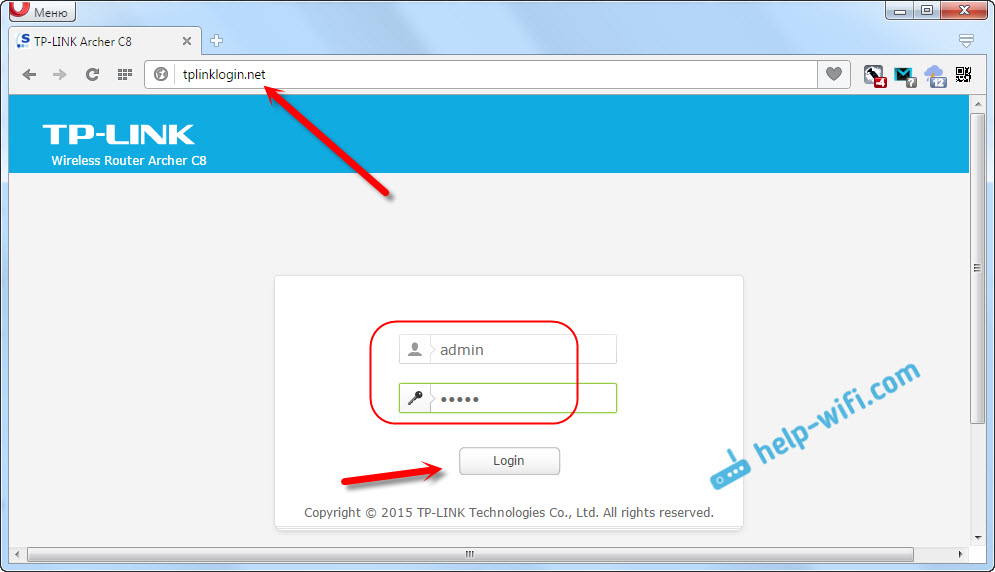
Nekavējoties tiks atvērts ātrs iestatījumu meistars. Kas mums vajadzīgs. Ar to jūs varat ļoti vienkārši un ātri konfigurēt maršrutētāju.
Pirmajā logā mums jānorāda reģions un laika josla (vai tikai laika josla). Nekas īpašs. Norādiet un noklikšķiniet uz pogas "Nākamais" (turpmāk).
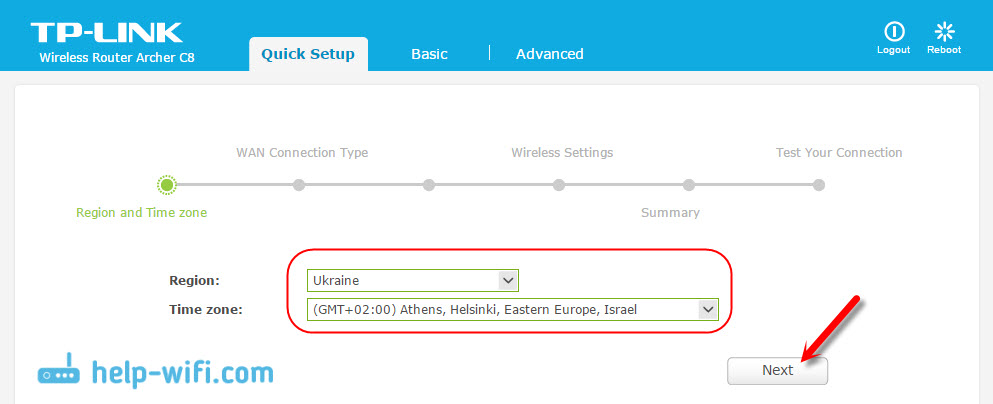
Nākamā lapa ir ļoti svarīga. Jums jānorāda savienojuma veids un, ja nepieciešams, jāiestata parametri savienošanai ar interneta pakalpojumu sniedzēju. Ja tas ir nepareizi, tad internets nedarbosies.
Ja jūs zināt, kāda veida savienojumu izmanto jūsu interneta pakalpojumu sniedzējs (Dynamic IP, statiskais IP, PPPOE, L2TP, PPTP), atlasiet to un noklikšķiniet uz “Nākamais”. Vai arī noklikšķiniet uz pogas “Automātiski noteikt” (automātiski noteikto noteikšanu), un maršrutētājs mēģinās noteikt savienojuma veidu. Piemēram, man ir dinamisks IP.
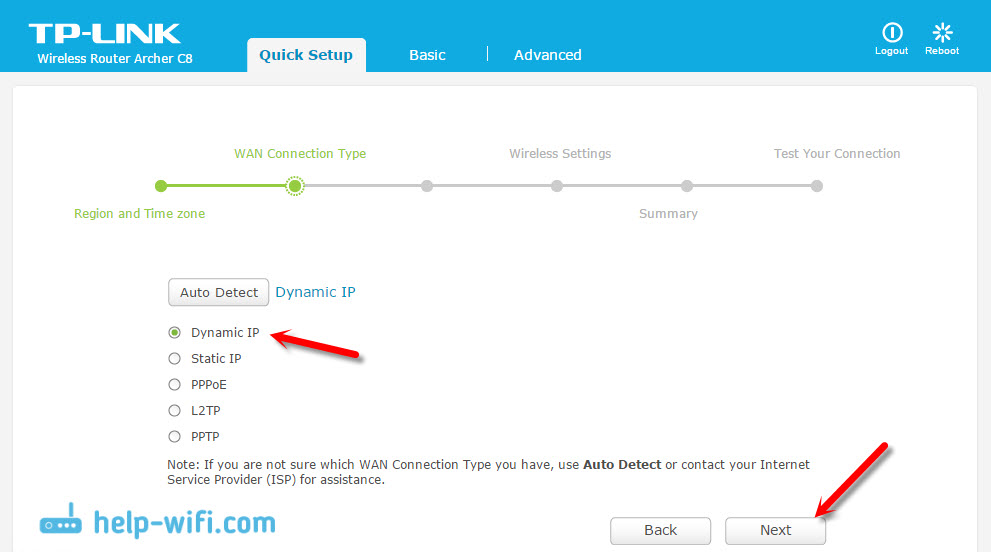
Ja jums ir arī dinamisks IP, tad maršrutētājs jums pajautās, vai pakalpojumu sniedzējs ir saistošs Mac adresē. Ja nē, mēs atstājam vienumu "Nē, es nenozīmē Clone Mac adresi" un dodamies uz Wi-Fi iestatījumu. Ja ir saistošs, tad atlasiet "Jā, es vēlos izmantot galvenā datora Mac adresi". Un maršrutētājs aizver datora MAC adresi, no kuras jūs to tagad iestatāt. Tagad ir maz pakalpojumu sniedzēju, kas izmanto Mac iesiešanu, bet tādu ir.
Ar dinamisku IP viss ir skaidrs. Bet, nedaudz atgriezīsimies un izdomāsim konfigurāciju PPPOE, L2TP, PPTP.
Savienojums PPPOE, L2TP, PPTP līdz TP-Link Archer C8 (C9)
Atlasiet atbilstošo savienojuma veidu un noklikšķiniet uz pogas “Nākamais”.
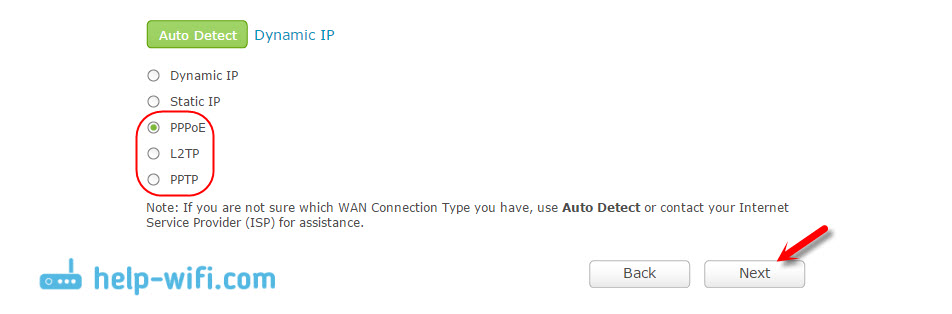
Ja jums ir pppoe (ttk, rostelecom, māja.ru), tad parādīsies logs ar pieteikšanās un paroles vaicājumu. Tos dod jūsu interneta pakalpojumu sniedzējs. Mēs tos norādām un noklikšķiniet uz "Nākamais". Parādīsies Wi-Fi tīkla iestatījumi.
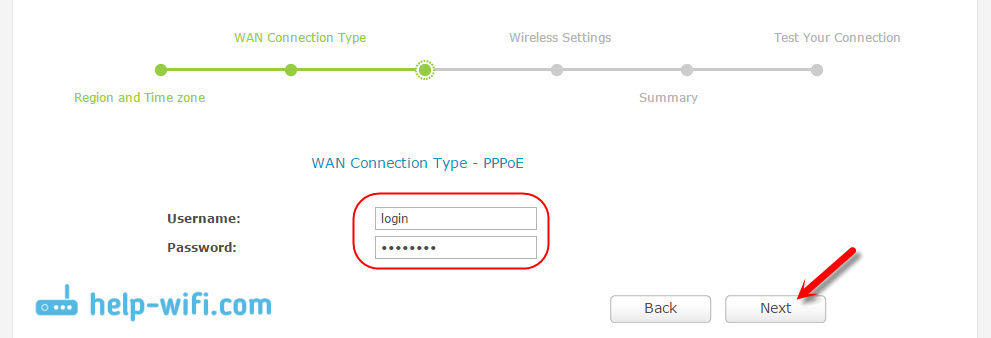
L2TP un PPTP (Piemēram, Beeline nodrošinātājs). Izvēloties vienu no šiem savienojuma veidiem, izņemot lietotāja un paroles vārdu, jums, visticamāk, būs jāiestata statiskā IP un DNS, un servera nosaukums.
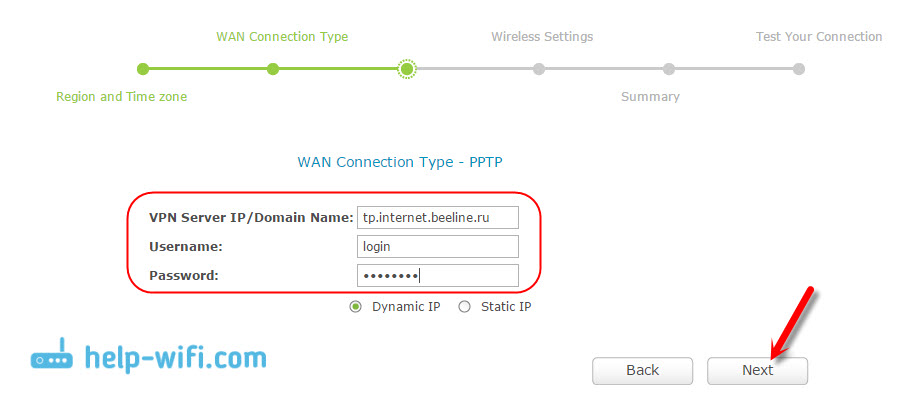
Nākamais vienums, bezvadu iestatījumu iestatīšana.
Wi-Fi iestatīšana un parole TP-Link Archer C8
Ātro iestatījumu meistarā mums ir jānorāda tikai Wi-Fi tīklu nosaukums un parole. Tā kā maršrutētājs ir divu joslu, katrs tīkls tiek koriģēts atsevišķi. Jūs varat atspējot vienu no bezvadu tīkliem, atstājot tikai 2.4GHz vai 5 GHz.
Mēs iestatām SSID (tīkla nosaukumu), paroli, kas tiks izmantota, lai aizsargātu jūsu Wi-Fi tīklu, un noklikšķiniet uz pogas “Nākamais”.
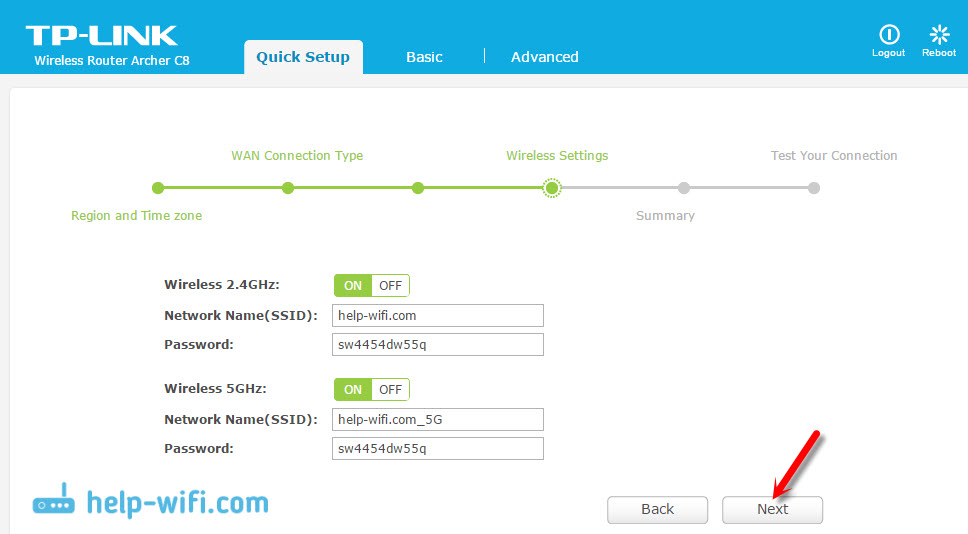
Šos iestatījumus būs iespējams mainīt jebkurā laikā, cilnē Basic (pamata iestatījums) - "bezvadu" (bezvadu režīms).
Nākamajā iestatīšanas galvenā logā mēs redzēsim visus norādītos parametrus, noklikšķiniet uz "Saglabāt" (saglabāt). Mēs redzam ziņojumu, ka viss ir gatavs, un noklikšķiniet uz pogas "Pabeigt" (gatavs).
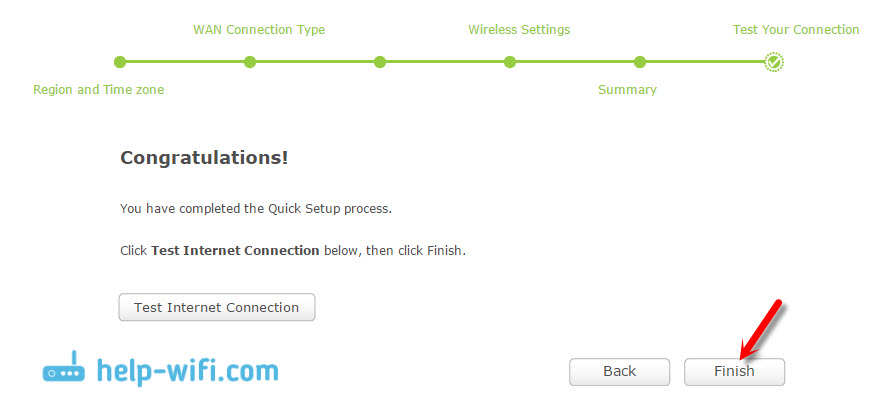
Tas arī viss, tiks atvērta tīkla karte. Jūs varat savienot savas ierīces un izmantot internetu. Lai izveidotu savienojumu ar Wi-Fi, izmantojiet paroli, kas tika norādīta iestatījumu procesā.
Nepieciešamo parametru manuāls iestatījums
Vadības panelī jūs varat doties uz pamata sadaļu (pamata iestatījumi) vai "Advanced" (papildu iestatījumi) un iegūsit piekļuvi maršrutētāja paplašinātajiem iestatījumiem. Piemēram, konfigurējiet Wi -FI tīklu cilnē Basic - bezvadu. Vai arī iestatiet diska parametrus, kas ir savienots ar maršrutētāja USB portu.
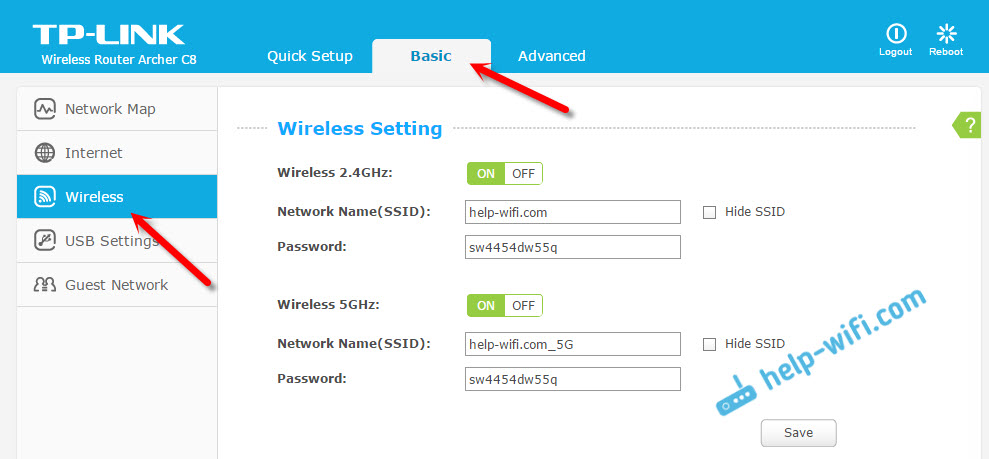
Un, ja jums jāmaina plašāki parametri, es pat teiktu, ka profesionāls, piemēram, Wi-Fi tīkla kanāls, darbības režīms, tad mēs atveram parametrus uz uzlaboto cilni. Tādējādi šī sadaļa ar papildu iestatījumiem izskatās TP-Link Archer C9:
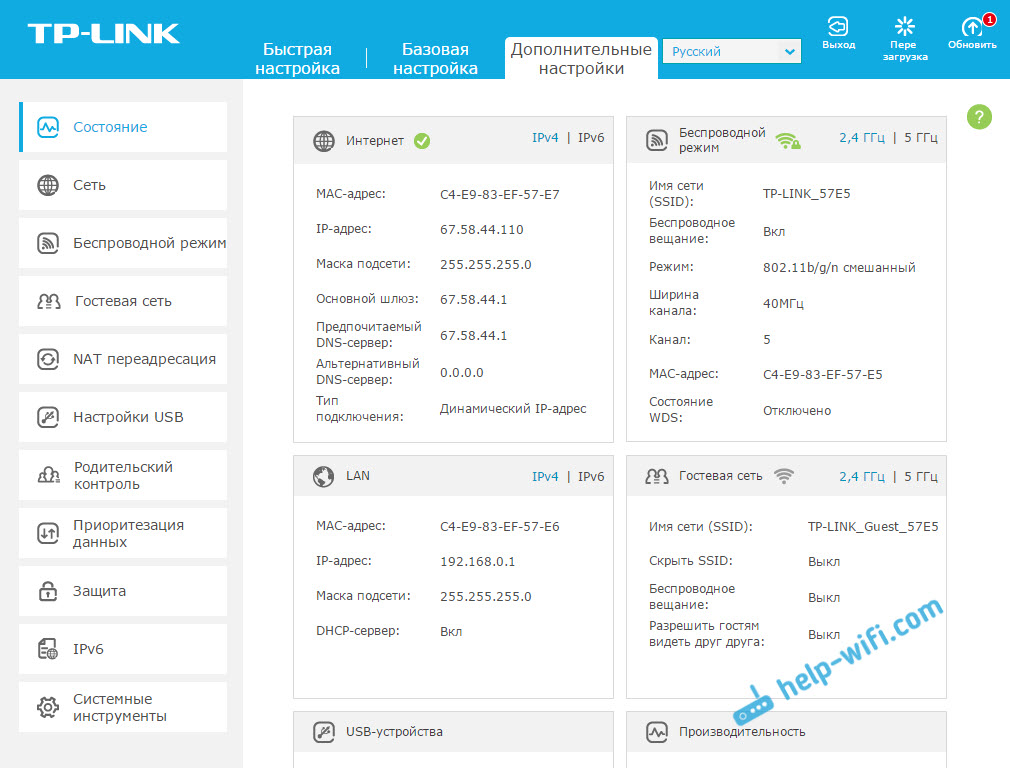
Iestatījumi tur ir ļoti atšķirīgi: vietējais tīkls, Wi-Fi, USB iestatījumi, vecāku kontrole, aizsardzība utt. D.
Mēs aizsargājam maršrutētāja TP-Link strēlnieka tīmekļa interfeisu
Lai ievadītu maršrutētāja iestatījumus, jums jāievada lietotāja vārds un parole. Mēs jau zinām, ka rūpnīcas administrators un administrators. Tātad, labāk ir mainīt paroli. Lai to izdarītu, dodieties uz sadaļu "Advanced" (papildu iestatījumi) un kreisajā pusē atlasiet System Tools vienumu (sistēmas rīki) - "Parole" (administrācija krievu versijā)).
Vispirms mēs izrakstām šobrīd instalēto vārdu un paroli, pēc tam mēs iestatām jauno lietotāja vārdu un divreiz paroli. Noklikšķiniet uz "Saglabāt".
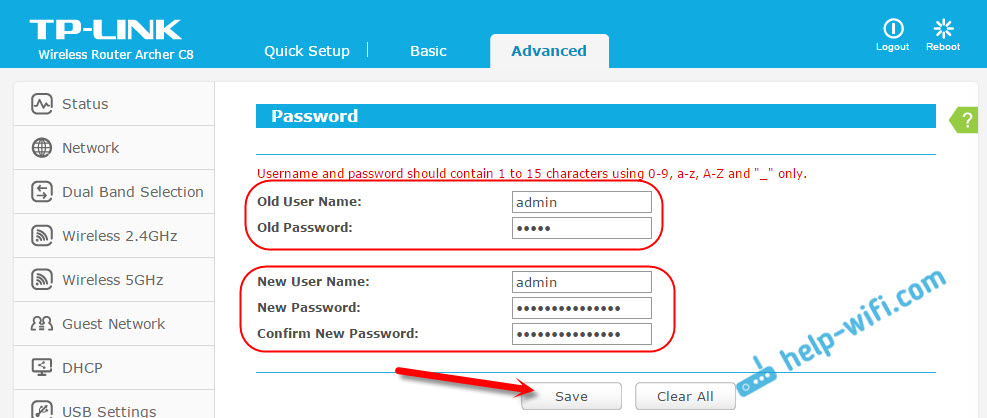
Vienkārši pierakstiet kaut kur instalēto paroli. Ja jūs to aizmirstat, jums būs jāizmet iestatījumi. TP-Link Archer C9 šajā cilnē ir daudz vairāk iestatījumu. Ir pat paroles atjaunošanas funkcija, noteiktu ierīču vadības paneļa piekļuves pārvaldīšana un pat maršrutētāja iestatījumu tālvadības pults. Es domāju, ka nākamajā aparatūras versijā (vai programmaparatūrā) šādas funkcijas parādās Archer C8.
Starp citu, es jau esmu uzrakstījis norādījumus par programmaparatūras atjaunināšanu TP-Link Archer C8.
Pēcnācējs
Es uzstādīju savas TP-Link Archer C8 minūtes trīs. Viss ir ļoti vienkārši un skaidrs. Vispopulārākā kļūda, ar kuru var rasties jebkura maršrutētāja iestatīšanas procesā, tas ir tad, kad internets nedarbojas pēc konfigurācijas. Ir Wi-Fi, bet internets nedarbojas. Atrisinot šo problēmu, es uzrakstīju atsevišķu rakstu.
Ja jums ir kādas problēmas iestatījumu procesā, tad aprakstiet tās komentāros, mēs to sapratīsim. Nu, komentāros atstājiet savus atsauksmes un iespaidus par šiem maršrutētājiem, būs interesanti lasīt.
- « Wi-Fi izplatīšanas programmas no klēpjdatora Windows 10, 8, 7. Piekļuves punkta palaišana
- Maršrutētāja programmaparatūras TP-Link Archer C8 »

